Telegram nie działa na danych mobilnych w iPhonie: Napraw
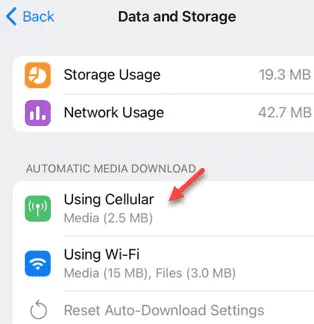
Czy aplikacja Telegram nie działa na danych mobilnych na Twoim iPhonie? Podczas rozwiązywania tego problemu, zdecydowanie powinieneś podłączyć iPhone’a do Wi-Fi i sprawdzić, czy aplikacja Telegram działa, czy nie. Jeśli możesz używać Telegrama przez Wi-Fi, problem leży w ustawieniach aplikacji Telegram.
Poprawka 1 – Zezwól aplikacji Telegram na korzystanie z danych mobilnych
Najbardziej podstawowym powodem, dla którego tak się dzieje, jest to, że aplikacja Telegram nie zezwala na korzystanie z danych komórkowych.
Krok 1 – Jedynym sposobem rozwiązania tego problemu jest otwarcie Ustawień .
Krok 2 – Otwórz ustawienia „ Usługi mobilnej ”.
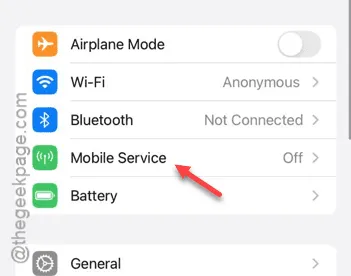
Krok 3 – Na stronie Mobile Service znajdź sekcję aplikacji. Kliknij przycisk „ Pokaż wszystkie ”, aby załadować listę aplikacji.
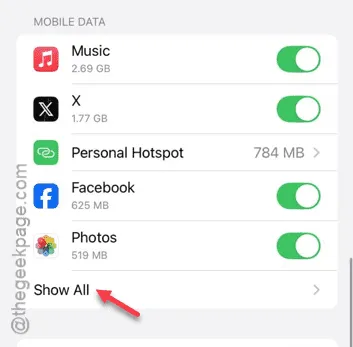
Krok 4 – Następnie znajdź aplikację „ Telegram ” i przełącz ją na tryb Włączony .
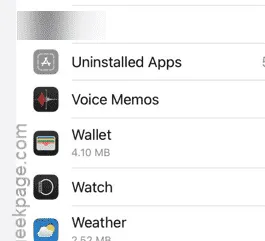
Po udzieleniu aplikacji Telegram zgody na dostęp do usług mobilnych możesz korzystać z aplikacji Telegram, korzystając z danych mobilnych.
Włącz więc transmisję danych i spróbuj wysłać wiadomość za pomocą aplikacji Telegram.
Rozwiązanie 2 – Wyłącz tryb niskiego zużycia energii
Apple może ograniczyć działanie aplikacji Telegram w tle, wykorzystując dane mobilne, jeśli iPhone znajduje się w trybie oszczędzania energii.
Krok 1 – Uruchom ustawienia iPhone’a i otwórz ustawienia „ Bateria ”.

Krok 2 – Wyłącz tam „ Tryb niskiego poboru mocy ”.
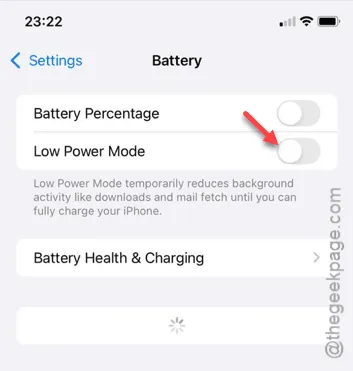
Po wyłączeniu trybu niskiego poboru energii korzystanie z aplikacji Telegram (nawet gdy działa w tle) z wykorzystaniem danych mobilnych nie powinno już stanowić problemu.
Poprawka 3 – Zaktualizuj aplikację Telegram
Problem może zostać rozwiązany poprzez skorzystanie z najnowszej wersji aplikacji Telegram.
Krok 1 – Otwórz App Store .
Krok 2 – W prawym górnym rogu App Store dotknij zdjęcia profilowego Apple ID .
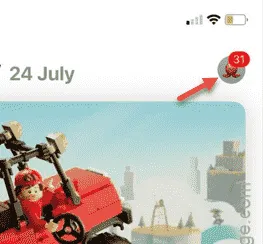
Krok 3 – Znajdziesz tam wszystkie aplikacje oczekujące na aktualizację.
Krok 4 – Znajdź aplikację „ Telegram ” i zaktualizuj ją.
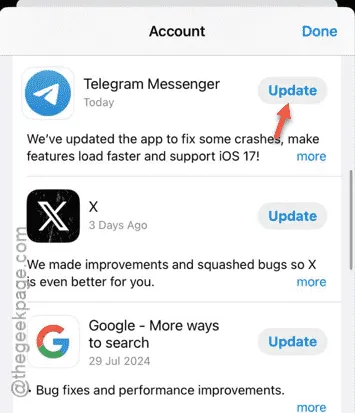
Po zaktualizowaniu aplikacji Telegram problem z uruchamianiem aplikacji Telegram przy użyciu danych mobilnych powinien zniknąć.
Sprawdź czy to działa!
Poprawka 4 – Zmień ustawienia oszczędzania danych Telegrama
Ustawienia oszczędzania danych w ustawieniach Telegrama mogą powodować ten problem.
Krok 1 – Przejdź do aplikacji Telegram .
Krok 2 – Następnie otwórz opcję „ ⚙Ustawienia ”.
Krok 3 – Znajdź opcję „ Dane i przechowywanie ”.
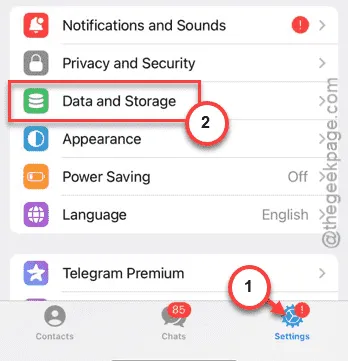
Krok 4 – Następnie dotknij funkcji „ Używając sieci komórkowej ”.
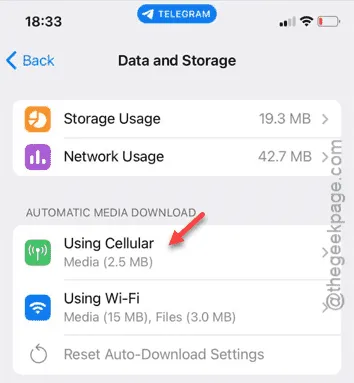
Krok 5 – Musisz ustawić miernik „Użycie danych” na tryb „ Średni ” lub „ Wysoki ”.
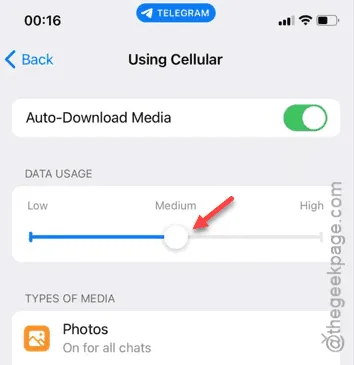
Sprawdź teraz aplikację Telegram. Sprawdź, czy działa w sieci komórkowej, czy nie.



Dodaj komentarz